韓博士系統裝機大師,教您韓博士怎么安裝win10系
導讀:系統技術系統技術 當前位置:首頁 > 維修知識 > 韓博士系統裝機大師,教您韓博士怎么安裝win10系統win10系統使用量已經逐漸攀升,如今已經逼近win7系統,這得益于wiitss原理知識大全ito導電玻璃知識。

win10系統使用量已經逐漸攀升,如今已經逼近win7系統,這得益于win10系統的免費政策,隨著免費升級停止后,win10熱度依舊不減,最近有用戶要給全新電腦裝win10系統,但是不清楚具體的步驟,使用韓博士系統裝機大師吧,下面,小編跟大家介紹韓博士安裝win10系統的操作技巧。
安裝win10系統的方法有很多,包括在線升級、升級助手安裝和鏡像安裝,由于在線升級的方式會因網絡等因素存在問題,所以很多用戶選擇下載win10正式版iso鏡像文件來安裝。那么win10 iso怎么安裝呢?下面,小編跟大家講解韓博士安裝win10系統的操作方法了。
韓博士怎么安裝win10系統
準備工具:
韓博士裝機大師
一個8G以上的u盤
打開韓博士裝機大師,點擊“U盤啟動”,選擇“U盤模式”

韓博士電腦圖解1
在U盤模式中,勾選需要制作為啟動盤的U盤,點擊右下角的PE版本,可以選擇制作U盤所搭載的PE。

韓博士電腦圖解2
在此推薦功能全面的高級版。然后點擊“一鍵制作啟動U盤”。
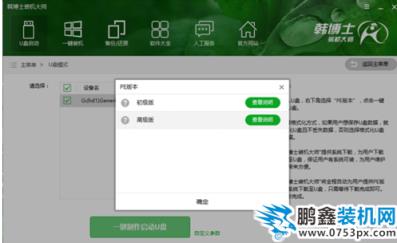
韓博士電腦圖解3
接下來可以選擇是否保留數據。如果U盤內有重要數據,可以選擇“格式化U盤且不丟失數據”。這樣一來在U盤啟動盤制作完成后,會將原本的數據還原到U盤中。

win10電腦圖解4
緊接著是【系統選擇】功能,韓博士在制作U盤啟動盤的同時提供了系統下載,可以順便勾選你需要的系統,因為系統文件較大在制作PE系統過程會有點久,請大家耐心等待seo網站優(yōu)化一下,在這里選擇win10系統,然后點擊“選擇”。

安裝系統電腦圖解5
接下來韓博士裝機大師就會幫我們下載系統并制作成U盤啟動盤。制作成功后,重啟電腦,并通過U盤啟動快捷鍵設置U盤為第一啟動項,進入到PE系統。U盤啟動快捷鍵可以通過韓博士進行查看。

裝機大師電腦圖解6
聲明: 本文由我的SEOUC技術文章主頁發(fā)布于:2023-07-01 ,文章韓博士系統裝機大師,教您韓博士怎么安裝win10系主要講述系統,裝機,系統技術網站建設源碼以及服務器配置搭建相關技術文章。轉載請保留鏈接: http://www.bifwcx.com/article/it_25182.html

















